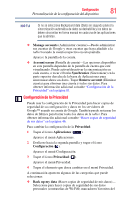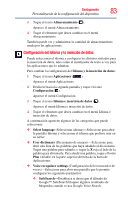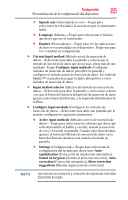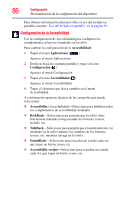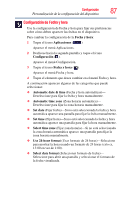Toshiba Thrive AT105-T108S User Guide 2 - Page 82
Configuración del Almacenamiento, Backup account, Automatic restore, Factory data reset
 |
View all Toshiba Thrive AT105-T108S manuals
Add to My Manuals
Save this manual to your list of manuals |
Page 82 highlights
82 Configuración Personalización de la configuración del dispositivo navegador, etc.) en los servidores de Google usando su cuenta de Google. Sus datos se pueden restaurar en una tablet nueva la primera vez que ingrese con su cuenta de Google. Algunas aplicaciones de terceros podrían también usar esta función, permitiéndole restaurar los datos asociados de una aplicación que se reinstala. N O T A Si deshabilita esta opción, no se harán copias de seguridad de sus datos en su cuenta de Google. Todas las copias de seguridad de los datos existentes se borran de los servidores de Google. ❖ Backup account (Cuenta de copias de seguridad)-Muestra la cuenta de Google que se usa para hacer copias de seguridad de los datos y las configuraciones. Ingrese a esta cuenta para restaurar las configuraciones y los datos en una tablet nueva o en otro dispositivo. ❖ Automatic restore (Restauración automática)-Seleccione esta opción para restaurar las configuraciones y los datos respectivos cuando vuelva a instalar una aplicación. ❖ Factory data reset (Restauración de los datos de fábrica)- Consulte "Restauración de los datos de fábrica" en la página 65. El proceso de recuperación borra todos los datos y restaura la tablet al estado que tenía al momento de desempacarla. Asegúrese de guardar sus datos en medios externos antes de llevar a cabo la recuperación. Consulte "Hacer copias de seguridad de sus datos" en la página 46.) Configuración del Almacenamiento La configuración del Almacenamiento se puede usar para monitorear el uso y el espacio disponible en el almacenamiento interno de la tablet y en otros medios de almacenamiento instalados en ella. Para cambiar la configuración del Almacenamiento: 1 Toque el ícono Aplicaciones ( ). Aparece el menú Aplicaciones. 2 Deslícese hacia la segunda pantalla y toque el ícono Configuración ( ). Aparece el menú Configuración.